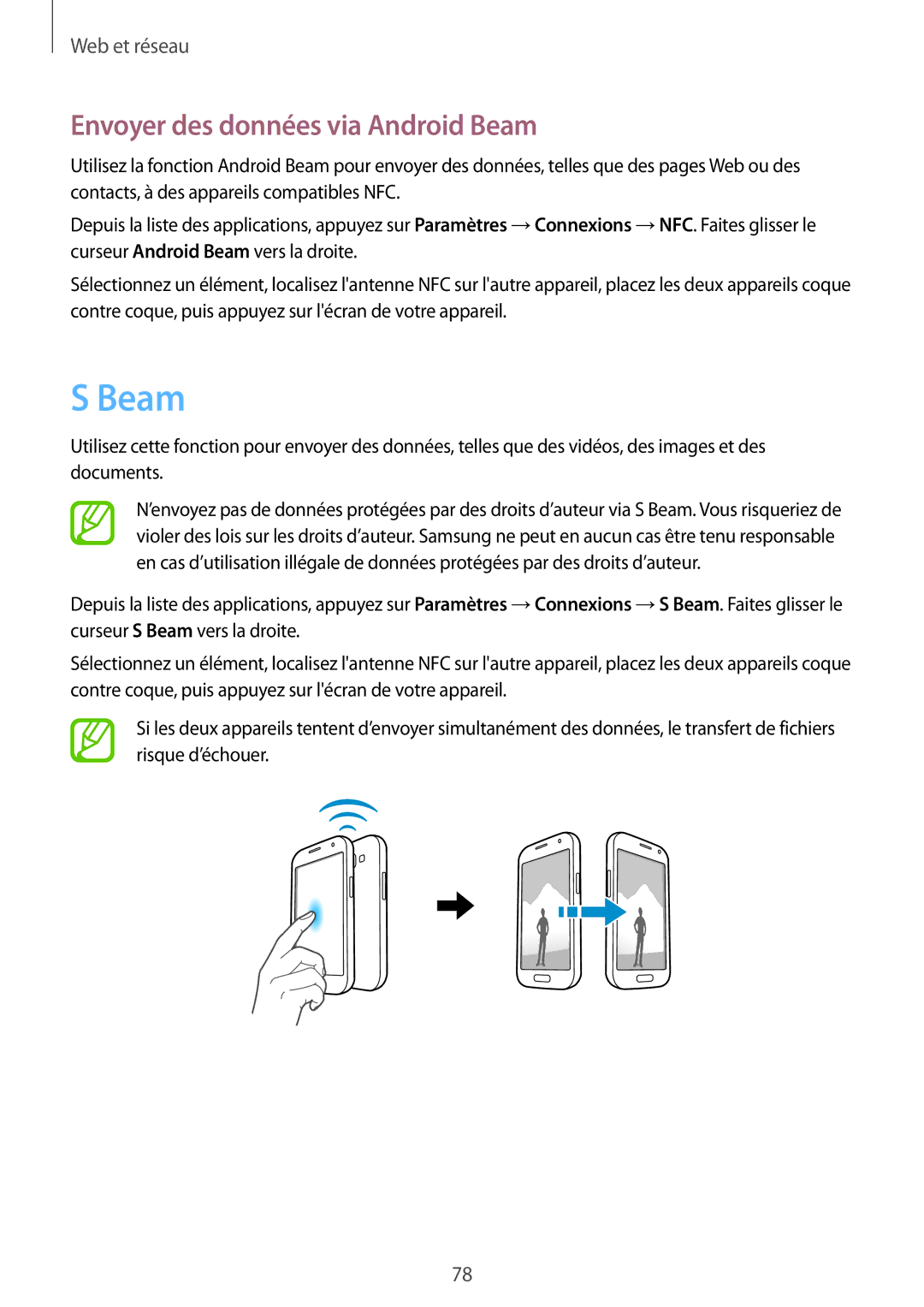Web et réseau
Envoyer des données via Android Beam
Utilisez la fonction Android Beam pour envoyer des données, telles que des pages Web ou des contacts, à des appareils compatibles NFC.
Depuis la liste des applications, appuyez sur Paramètres →Connexions →NFC. Faites glisser le curseur Android Beam vers la droite.
Sélectionnez un élément, localisez l'antenne NFC sur l'autre appareil, placez les deux appareils coque contre coque, puis appuyez sur l'écran de votre appareil.
S Beam
Utilisez cette fonction pour envoyer des données, telles que des vidéos, des images et des documents.
N’envoyez pas de données protégées par des droits d’auteur via S Beam. Vous risqueriez de violer des lois sur les droits d’auteur. Samsung ne peut en aucun cas être tenu responsable en cas d’utilisation illégale de données protégées par des droits d’auteur.
Depuis la liste des applications, appuyez sur Paramètres →Connexions →S Beam. Faites glisser le curseur S Beam vers la droite.
Sélectionnez un élément, localisez l'antenne NFC sur l'autre appareil, placez les deux appareils coque contre coque, puis appuyez sur l'écran de votre appareil.
Si les deux appareils tentent d’envoyer simultanément des données, le transfert de fichiers risque d’échouer.
78